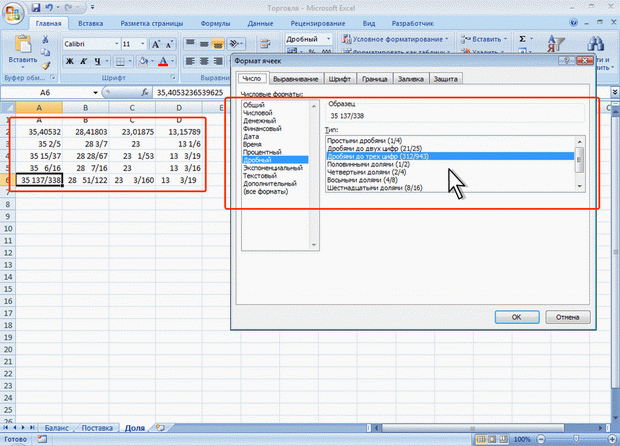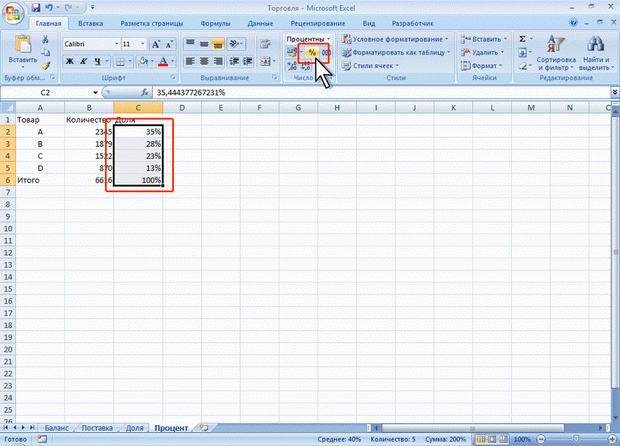| Видео курс есть это программы, спасибо |
Форматирование данных
Форматы отрицательных чисел
Для удобства просмотра данных можно установить отображение отрицательных чисел красным цветом. Знак минус ( - ) при этом можно отображать или не отображать. На рис. 9.4 показано отображение отрицательных чисел в ячейках D2 и D4 красным цветом со знаком минус ( - ), а в ячейках E2 и E4 – красным цветом без знака минус.
- Выделите ячейку или диапазон ячеек.
- Отобразите вкладку Число диалогового окна Формат ячейки.
- В списке Числовые форматы выберите Числовой, в списке Отрицательные числа выберите необходимый формат (см. рис. 9.4).
Форматы дробных чисел
Изменение разрядности десятичных дробей
Изменение разрядности позволяет изменять количество знаков после запятой, отображаемое в ячейке.
- Выделите ячейку или диапазон ячеек.
- Нажмите кнопку Увеличить разрядность или Уменьшить разрядность группы Число вкладки Главная (рис. 9.5). Одно нажатие соответствующей кнопки увеличивает или уменьшает на один знак количество отображаемых знаков после запятой.
Форматы простых дробей
Microsoft Excel позволяет отображать десятичные дроби в виде простых дробей. Дробный формат округляет десятичную дробь до ближайшей простой дроби в соответствии с выбранным типом. На рис. 9.6 в строках 3:6 показано отображение чисел из строки 2 в различных дробных форматах.
- Выделите ячейку или диапазон ячеек.
- Отобразите вкладку Число диалогового окна Формат ячейки.
- В списке Числовые форматы выберите Дробный, в списке Тип выберите необходимый формат (см. рис. 9.6).
Дробный формат отображает в простых дробях только десятичные дроби. Отображение целых чисел не изменяется.
Процентный формат
Процентный формат позволяет установить обозначение знака процента ( % ) для числа, отображаемого в ячейке. Обычно это используют для представления результатов вычислений.
- Выделите ячейку или диапазон ячеек.
- Нажмите кнопку Процентный формат группы Число вкладки Главная (рис. 9.7).
По умолчанию в процентном формате число отображается без десятичных разрядов. Для установки необходимого количества десятичных разрядов процентного формата можно воспользоваться кнопками Увеличить разрядность или Уменьшить разрядность группы Число вкладки Главная (см. рис. 9.5).
Для чисел, введенных с клавиатуры, процентный формат изменяет отображение не только в ячейке, но и в строке формул. Например, число 0,4 после применения процентного формата будет отображаться и в ячейке, и в строке формул как 40%. На результатах вычислений это никак не сказывается.